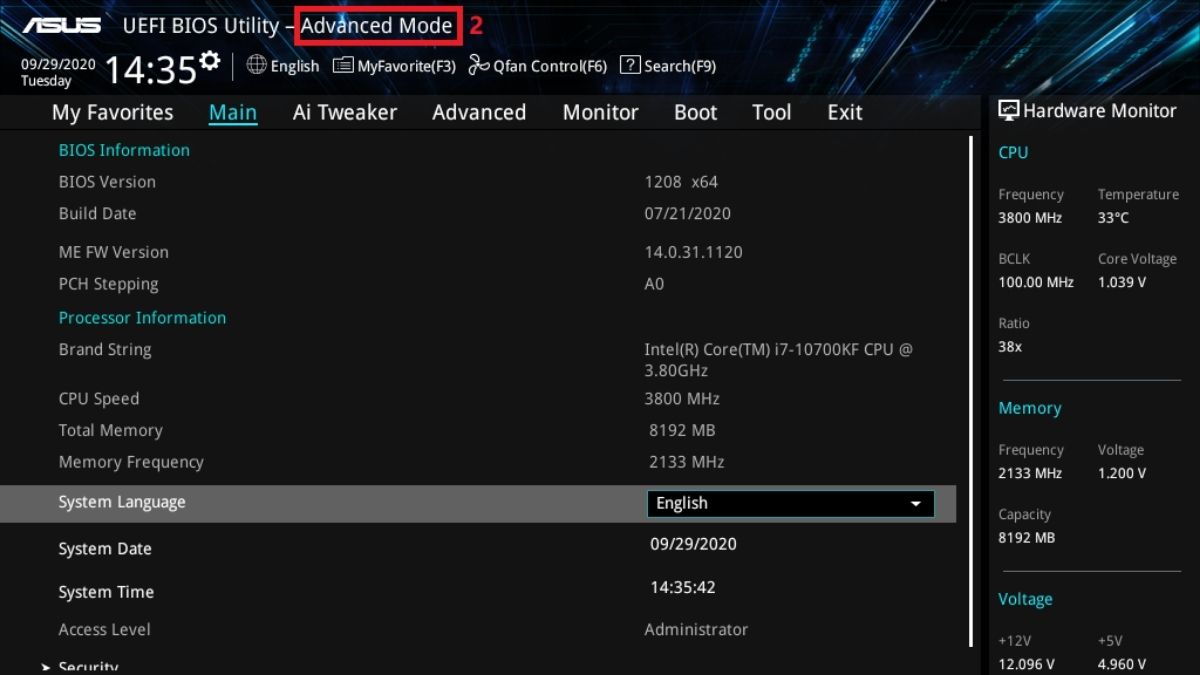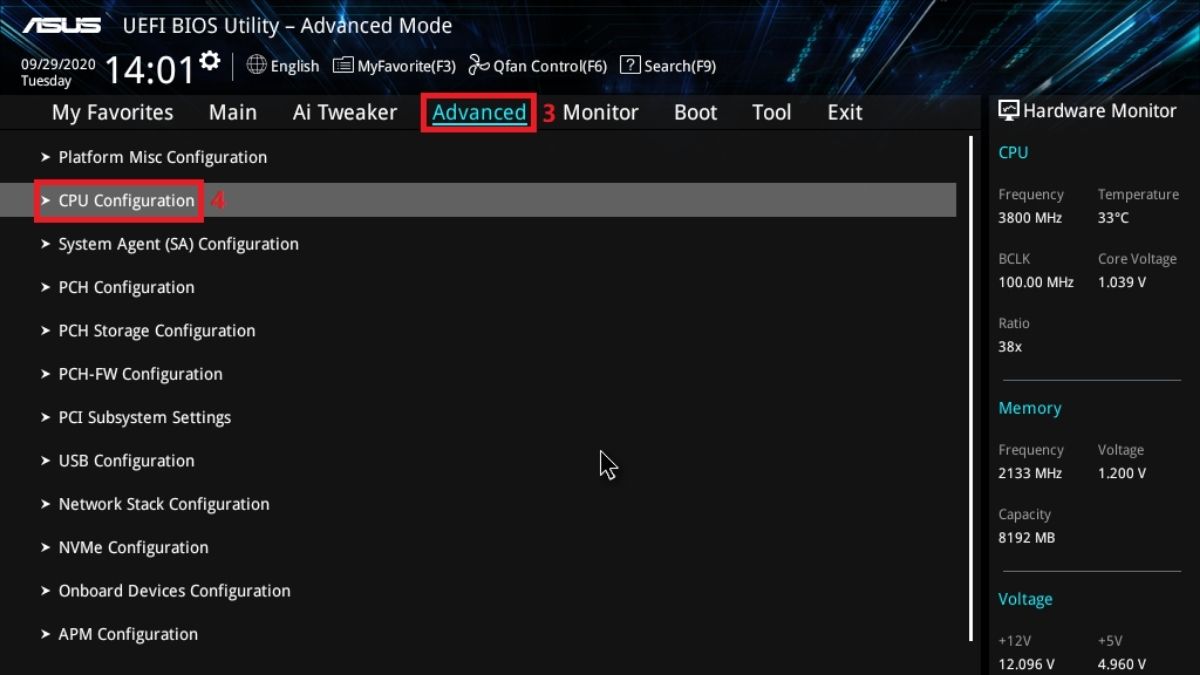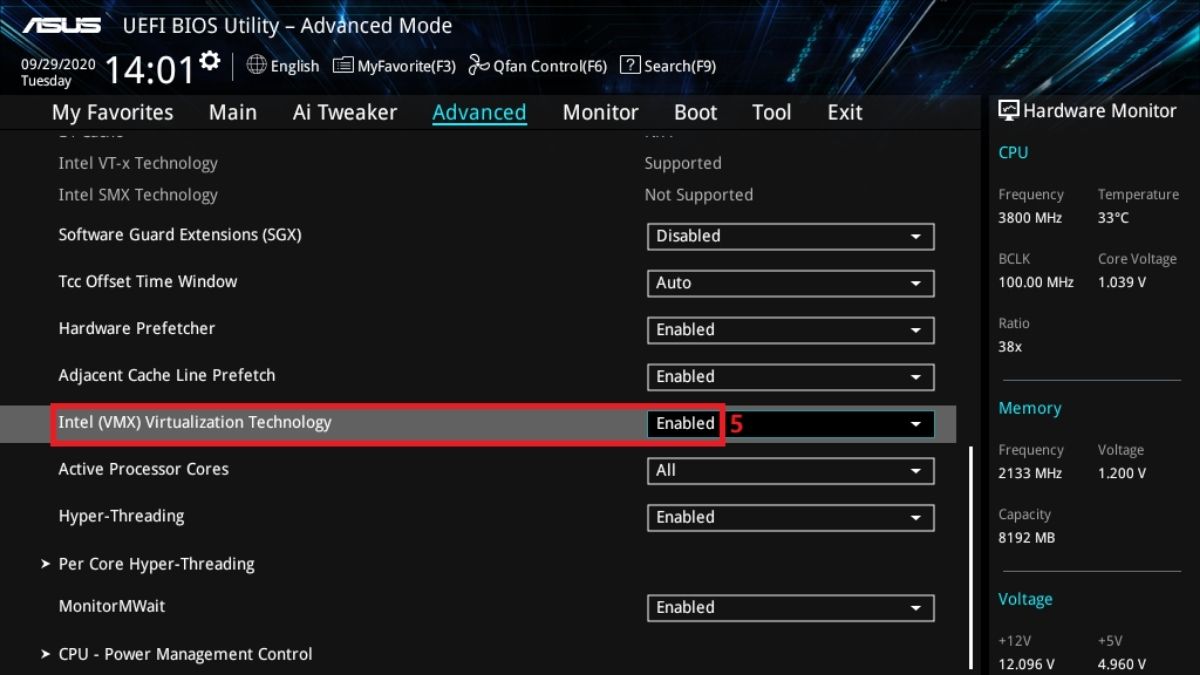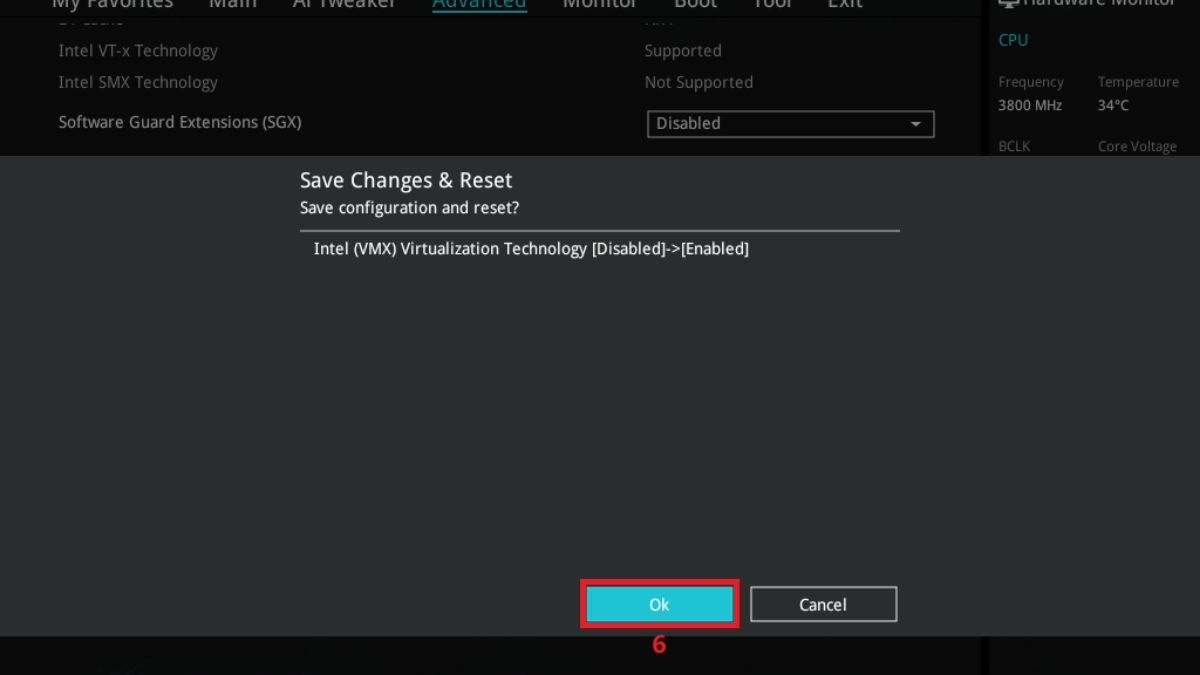Hướng dẫn bật ảo hóa trong BIOS chi tiết và đơn giản nhất
Trong kỷ nguyên công nghệ, nơi máy ảo, giả lập Android và các công cụ phát triển đa nền tảng ngày càng trở thành “trợ thủ đắc lực”, việc bật ảo hóa trong BIOS không còn là tùy chọn mà gần như là điều kiện bắt buộc. Đây chính là tính năng cho phép CPU phát huy toàn bộ sức mạnh phần cứng để vận hành nhiều hệ điều hành hoặc phần mềm giả lập mượt mà, ổn định và hiệu quả hơn.
Tuy nhiên, vì nằm sâu trong BIOS/UEFI – khu vực cấu hình cốt lõi của hệ thống – nên không ít người dùng Windows 10 và 11 vẫn còn bối rối khi thao tác. Bài viết này Đăng Vũ Surface sẽ hướng dẫn bạn chi tiết từng bước kích hoạt ảo hóa trong BIOS ngay từ lần đầu, đồng thời giải thích rõ vì sao tính năng này quan trọng đến vậy đối với hiệu năng và tính tương thích của máy tính.
Ảo hóa trong BIOS là gì?
Ảo hóa trong BIOS (Virtualization Technology) là tính năng tích hợp sẵn trong nhiều CPU Intel và AMD hiện đại. Khi được kích hoạt, CPU có thể tạo ra một “không gian ảo” cho phép chạy nhiều hệ điều hành hoặc phần mềm giả lập song song mà không ảnh hưởng đến hiệu năng tổng thể.
Với công nghệ này, hệ thống sẽ xử lý tác vụ phức tạp nhanh hơn, giảm giật lag và tăng độ ổn định. Đây cũng là công cụ không thể thiếu đối với lập trình viên, kỹ sư hệ thống và game thủ PC thường xuyên cần môi trường giả lập.

Vì sao nên bật ảo hóa trong BIOS?
Ảo hóa (Virtualization) trong BIOS giống như việc mở thêm “cánh cửa” để CPU hoạt động linh hoạt và mạnh mẽ hơn. Khi tính năng này được bật, máy tính có thể phân chia tài nguyên phần cứng để chạy nhiều môi trường khác nhau một cách tối ưu. Điều này mang lại ba lợi ích lớn:
-
Tối ưu hiệu năng CPU: Thay vì phải “gồng mình” chạy máy ảo hoặc giả lập, CPU có thể tận dụng trực tiếp các lệnh ảo hóa được tích hợp sẵn trong phần cứng. Nhờ vậy, phần mềm giả lập Android, VMware, VirtualBox hay Hyper-V hoạt động mượt mà hơn, hạn chế tình trạng giật lag.
-
Hỗ trợ đa nhiệm chuyên sâu: Với ảo hóa, bạn có thể chạy song song nhiều hệ điều hành trên cùng một máy – ví dụ Windows và Linux – hoặc thử nghiệm phần mềm trong môi trường tách biệt mà không ảnh hưởng đến hệ thống chính. Đây là yếu tố rất quan trọng đối với lập trình viên, kỹ sư hệ thống hay sinh viên CNTT khi cần kiểm thử nhiều kịch bản.
-
Ngăn lỗi phần mềm và tăng tính tương thích: Nhiều công cụ chuyên dụng trên Windows (như Docker, WSL2 hay các phần mềm giả lập Android hiện đại) chỉ hoạt động khi ảo hóa đã được kích hoạt. Nếu để tắt, bạn sẽ thường xuyên gặp lỗi cài đặt hoặc cảnh báo không thể chạy chương trình.

Nói một cách dễ hiểu, bật ảo hóa trong BIOS không chỉ giúp khai thác tối đa hiệu năng CPU, mà còn là điều kiện tiên quyết để tận dụng toàn bộ sức mạnh của Windows 10 và Windows 11 trong cả công việc lẫn giải trí.
Chuẩn bị trước khi bật ảo hóa
Trước khi can thiệp BIOS bạn nên chuẩn bị kỹ để tránh sai sót.
1. Kiểm tra CPU có hỗ trợ ảo hóa không:
-
-
Với Intel, tải công cụ Intel Processor Identification Utility và kiểm tra mục Intel Virtualization Technology.
-
Với AMD, sử dụng AMD-V Detection Utility để xác minh CPU có hỗ trợ AMD-V hay không.
-
2. Kiểm tra trạng thái ảo hóa hiện tại:
Nhấn Ctrl + Shift + Esc để mở Task Manager, vào tab Performance > CPU. Nếu dòng Virtualization hiển thị “Enabled”, nghĩa là bạn đã bật. Nếu là “Disabled”, cần kích hoạt trong BIOS.
3. Sao lưu dữ liệu quan trọng: Thao tác BIOS thường an toàn, nhưng việc sao lưu giúp bạn yên tâm nếu xảy ra sự cố bất ngờ.
Cách bật ảo hóa trong BIOS/UEFI (Intel & AMD)
Bước 1: Khởi động vào BIOS/UEFI:
Khởi động lại máy, nhấn phím Delete hoặc F2 liên tục khi logo hiện lên.
Bước 2: Chuyển sang Advanced Mode:
Nếu BIOS mở ở chế độ EZ Mode, nhấn F7 để vào Advanced Mode.
Bước 3: Mở mục CPU Configuration:
Trong tab Advanced, chọn CPU Configuration hoặc CPU Features.
Bước 4: Bật Virtualization Technology:
-
-
Với Intel: Tìm mục Intel Virtualization Technology (VT-x) hoặc VMX → chuyển sang Enabled.
-
Với AMD: Tìm SVM Mode hoặc AMD-V → chuyển sang Enabled.
Nếu có tuỳ chọn VT-d, bạn có thể bật thêm để hỗ trợ gán I/O cho máy ảo.
-
Bước 5: Lưu và khởi động lại:
Nhấn F10, chọn OK và để hệ thống tự khởi động lại. Sau khi vào Windows, kiểm tra lại trong Task Manager.
Lưu ý: Với Windows 11, thao tác tương tự vì tùy chọn nằm trong BIOS/UEFI, không phụ thuộc phiên bản hệ điều hành.
Lỗi thường gặp và cách khắc phục
Trong quá trình bật ảo hóa trong BIOS, người dùng đôi khi có thể gặp một số sự cố phổ biến. Trường hợp BIOS không hiển thị tùy chọn ảo hóa, nguyên nhân thường là do bo mạch chủ hoặc phiên bản BIOS quá cũ; giải pháp lúc này là cập nhật BIOS lên phiên bản mới nhất từ trang hỗ trợ chính thức của nhà sản xuất.
Nếu CPU không hỗ trợ công nghệ ảo hóa, bạn sẽ không thể kích hoạt trong BIOS, nhưng vẫn có thể sử dụng các trình giả lập không yêu cầu VT-x/AMD-V hoặc áp dụng giải pháp cài song song nhiều hệ điều hành (dual boot).
Ngoài ra, cũng có tình huống dù đã bật ảo hóa nhưng phần mềm vẫn báo tắt; nguyên nhân thường đến từ Hyper-V hoặc một số phần mềm bảo mật chiếm quyền điều khiển ảo hóa. Khi gặp lỗi này, bạn có thể vào mục Windows Features để tắt Hyper-V, sau đó khởi động lại máy để khắc phục.
Kết luận
Bật ảo hóa trong BIOS là thao tác nhỏ nhưng mang lại lợi ích lớn, giúp bạn khai thác tối đa sức mạnh CPU, vận hành mượt mà máy ảo, giả lập Android, và các ứng dụng chuyên dụng. Hãy dành vài phút kiểm tra và kích hoạt tính năng này – bạn sẽ thấy sự khác biệt rõ rệt trong hiệu năng và độ ổn định hệ thống.
Với Windows 10 và 11, hãy coi ảo hóa là “nền móng” để trải nghiệm công nghệ một cách trọn vẹn nhất.
> Xem thêm bài viết: